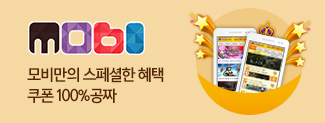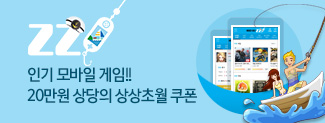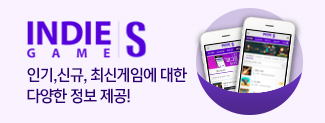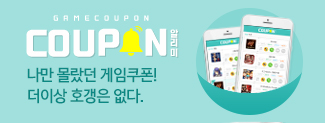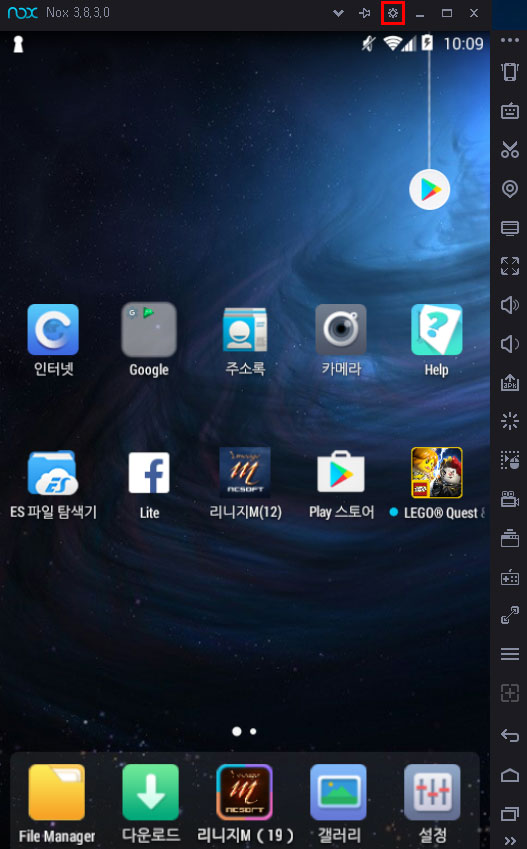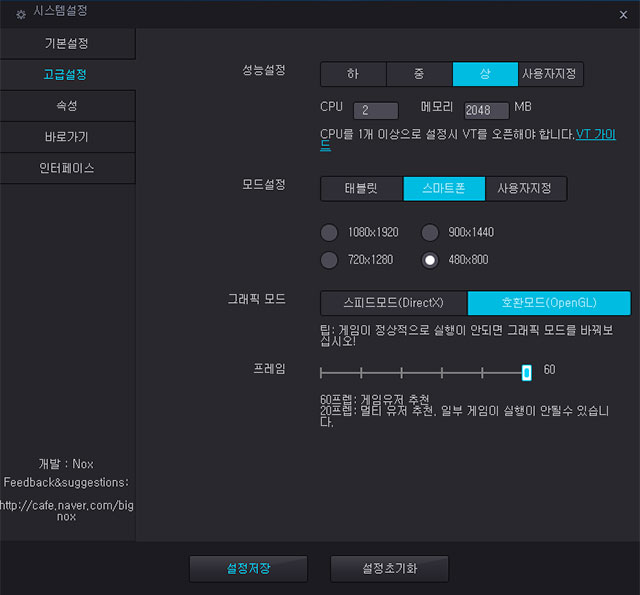녹스의 성능을 조정하는 방법
페이지 정보
작성자 호로요이 작성일17-07-19 10:11 조회4,291회 댓글0건관련링크
본문
녹스 앱플레이어로 게임을 즐기는 분들을 위한 세팅 방법입니다.
녹스 앱플레이어는 내 컴퓨터의 사양 이하로 기기를 설정할 수 있게 되어 있습니다.
실제 핸드폰으로 게임을 할 때도 구식 핸드폰이나 사양이 낮은 핸드폰으로 게임을 하면
렉이 걸리 듯이 앱플레이어도 똑같습니다.
그렇기 때문에 앱플레이어에서 원활하게 게임을 할 수 있도록 해주는 것이 중요합니다.
우선 녹스 앱플레이어의 우측 상단에 보면 설정 마크가 있습니다.
해당 버튼을 누르면 시스템설정창이 뜨게 되는데 여기서 고급설정으로 가줍니다.
성능설정을 보면 하, 중, 상, 사용자 지정으로 설정이 되어 있는데 이 값을 조정해주는 것이 중요합니다.
CPU 값은 보통 1~4로 설정하는 편인데 컴퓨터 사양에 따라 2 또는 4로 설정해야 게임이 잘됩니다.
VT 모드는 메인보드에 따라 설정값이 달라 설정이 필요한 분은 검색 후 바이오스에서 변경하시면 됩니다.
메모리는 2048 (2GB) 또는 그 이상이 좋습니다. 물론 이 부분도 자신의 컴퓨터 사양보다 낮게 적어야합니다.
모드 설정은 크기를 설정하는 부분이니 편한대로 지정해주시면 되며
그래픽 모드는 팅김 방지를 위해 호환모드 (OpenGL) 쪽을 설정해주셔야 안전합니다.
프레임은 초당 화면이 뿌려지는 횟수로 충분한 사양으로 부드러운 화면을 원할수록
프레임 수치를 올려주면됩니다.
사양이 적다면 30, 괜찮다면 60정도로 주시면 됩니다.
이렇게 셋팅후 설정저장을 누르면 재실행이 되면서 설정이 적용된 상태로 앱 플레이어가 시작됩니다.
댓글목록
등록된 댓글이 없습니다.